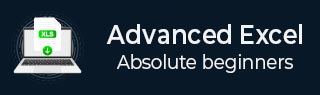
- 高级Excel教程
- 高级Excel - 首页
- 强大的数据分析
- Excel - 数据透视表推荐
- 强大的数据分析 – 2
- 高级Excel - Power View
- 高级Excel - 数据可视化
- 高级Excel - 饼图
- 高级Excel - 其他功能
- 高级Excel - Power View 服务
- 高级Excel - 格式化报表
- 高级Excel - 处理整数
- 高级Excel 有用资源
- 高级Excel - 快速指南
- 高级Excel - 有用资源
- 高级Excel - 讨论
高级Excel - 切片器
切片器是Excel 2010中引入的功能,用于筛选数据透视表的数据。在Excel 2013中,您还可以创建切片器来筛选表格数据。
切片器很有用,因为它可以清楚地指示筛选数据后表格中显示的数据。
步骤 1 - 点击表格。功能区上将出现表格工具选项卡。
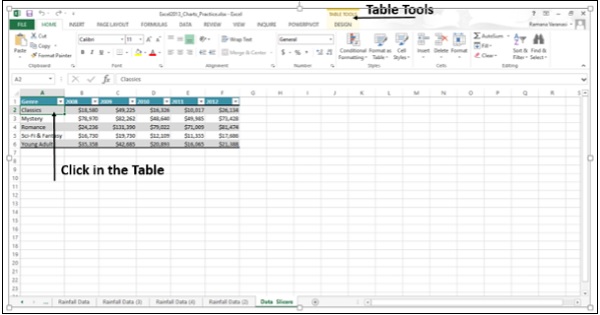
步骤 2 - 点击设计。功能区上将显示设计选项。
步骤 3 - 点击插入切片器。将出现插入切片器对话框。
步骤 4 - 选中您想要切片器的复选框。点击类型。
步骤 5 - 点击确定。
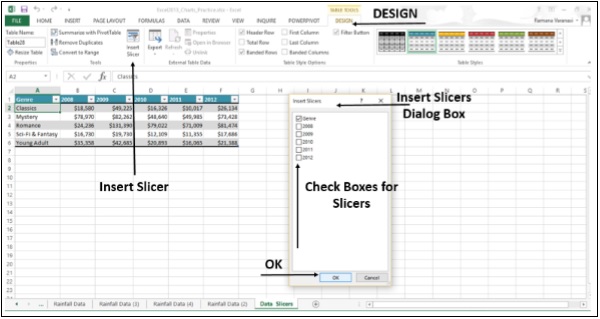
切片器将出现。功能区上将出现切片器工具。点击选项按钮,可以提供各种切片器选项。
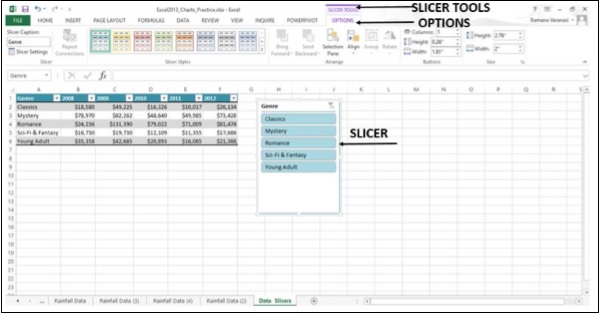
步骤 6 - 在切片器中,点击您想要在表格中显示的项目。要选择多个项目,请按住 CTRL 键,然后选择要显示的项目。
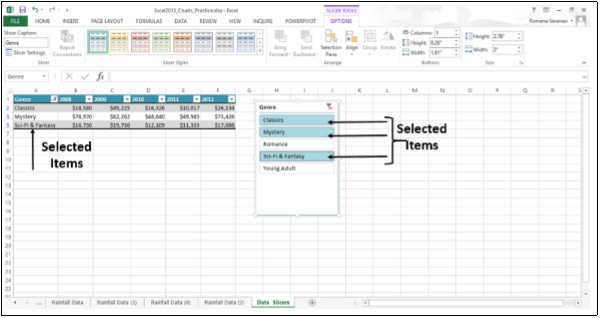
广告